在Microsoft Word中修改页码字体是一个相对简单的过程,但很多初次使用Word的用户可能不知道如何操作,本文将详细介绍如何在Word中修改页码的字体样式、大小和颜色等属性。
插入页码
在开始修改页码之前,首先需要在文档中插入页码,以下是具体步骤:
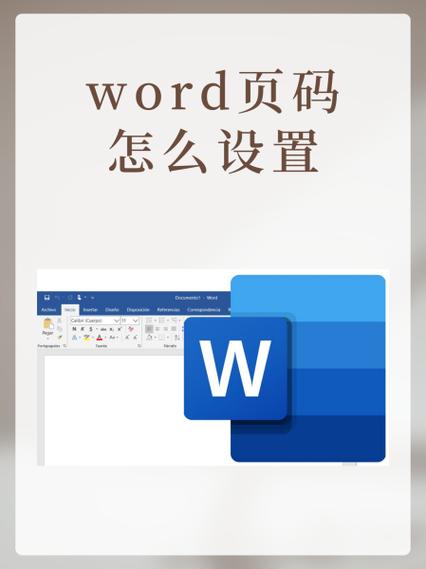
1、打开需要插入页码的Word文档。
2、双击页脚区域或页眉区域(根据需要),进入编辑模式。
3、点击“插入”选项卡,然后选择“页码”。
4、从下拉菜单中选择你需要的页码位置(页面顶端、页面底端、页边距等)。
5、选择合适的页码格式并插入。
修改页码字体
一旦页码被插入,你可以按照以下步骤修改其字体样式:
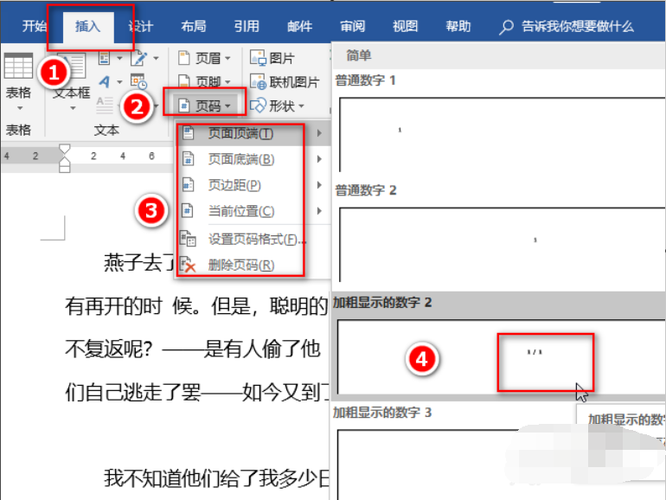
1、双击页脚区域:确保你处于页脚编辑模式,如果不确定是否在页脚编辑模式,可以双击文档底部的页脚区域。
2、选中页码:单击以选中页码,如果页码没有被直接选中,可以尝试单击一次页码数字,然后再单击一次以全选整个页码。
3、修改字体:
选中页码后,切换到“开始”选项卡。
在“字体”组中,你可以更改字体类型、字号以及颜色等属性,如果你想将页码字体改为Arial,字号改为12磅,颜色改为蓝色,可以按如下操作:
单击“字体”下拉框,选择“Arial”。
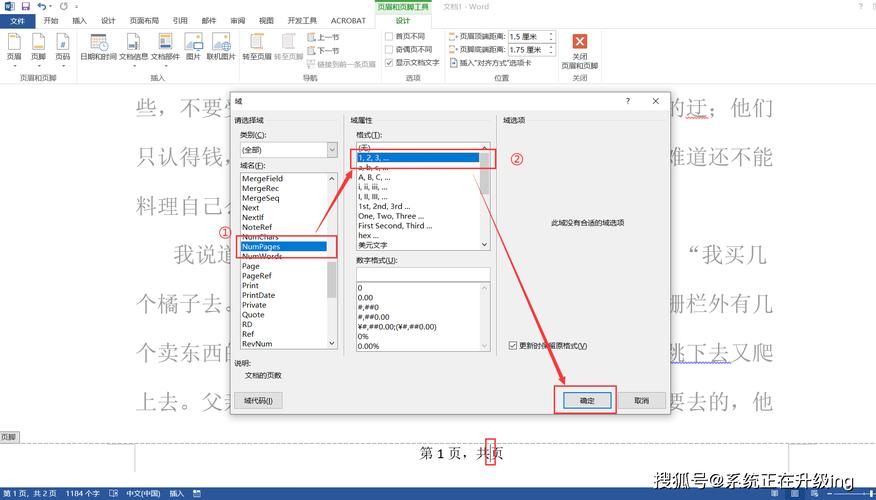
单击字号下拉框,选择“12”。
单击“字体颜色”按钮(通常显示为字母A下方有一条下划线),然后选择蓝色。
应用到所有页码
如果你希望所有页码都采用相同的字体样式,可以按照以下步骤操作:
1、格式刷工具:
选中已经修改好字体样式的页码。
点击“开始”选项卡中的“格式刷”按钮(通常显示为一个带有画笔图标的工具)。
用格式刷工具选中其他页码,这样所有选中的页码都会应用相同的字体样式。
2、使用“设计”选项卡:
有些版本的Word允许你在“设计”选项卡中设置页码格式,你可以在此处进行全局设置,使所有页码保持一致。
常见问题及解决方法
Q1: 为什么我无法选中页码?
A1: 确保你处于页脚编辑模式,如果仍然无法选中,可以尝试以下方法:
双击页脚区域以进入编辑模式。
如果文档启用了兼容模式,请尝试将其转换为最新的Word格式(.docx)。
Q2: 如何更改页码的数字格式(如罗马数字)?
A2: 你可以通过以下步骤更改页码的数字格式:
双击页脚区域进入编辑模式。
选中页码。
右键单击选中的页码,然后选择“设置页码格式”。
在弹出的对话框中,选择你需要的数字格式(如罗马数字、阿拉伯数字等)。
通过以上步骤,你应该能够轻松地在Word文档中修改页码的字体样式,希望这些指导对你有所帮助!
小伙伴们,上文介绍怎么改word页码字体的内容,你了解清楚吗?希望对你有所帮助,任何问题可以给我留言,让我们下期再见吧。
内容摘自:https://news.huochengrm.cn/cygs/16721.html
